Amazons stemmeassistent Alexa er typisk forbundet med smarte enheder, fra Amazons egen Echo-smarthøjttalerlinje til kompatible tv'er, klimaanlæg og mere. Men vi nævner ikke altid, at Alexa fungerer lige så godt på Windows 10 og Windows 11 computer, hvilket kan være ekstremt nyttigt, hvis du foretrækker at bruge en pc derhjemme, men stadig ønsker nem stemmestyring til dine smarte enheder eller sikkerhedsrutiner. Lad os se på, hvordan du får disse Alexa-funktioner på din Windows-computer, og hvad du skal gøre med dem.
Indhold
- Trin 1: Opdater alt
- Trin 2: Download Alexa-appen
- Trin 3: Konfigurer Alexa
- Trin 4: Eksperimenter med Windows-baserede stemmekommandoer
- Trin 5: Tilslut dine smartenheder til Alexa og brug dem
Trin 1: Opdater alt
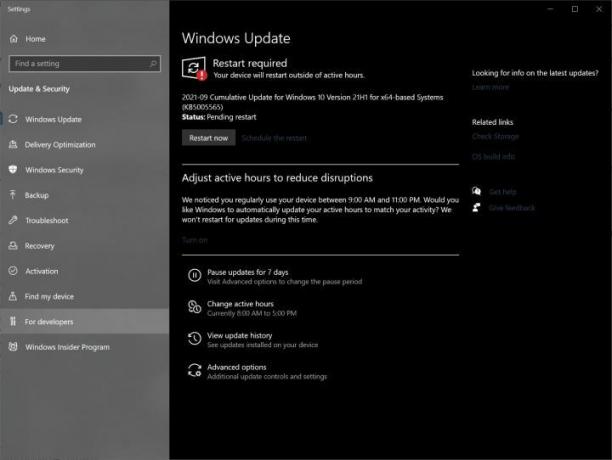
Tjek, at din Windows-computer er fuldt opdateret og klar til brug. Du kan downloade Alexa på Windows 10 eller Windows 11, men du vil gerne sikre dig, at den version, du har, har de seneste opdateringer. Dette hjælper med både sikkerhed og kompatibilitet.
Trin 2: Download Alexa-appen
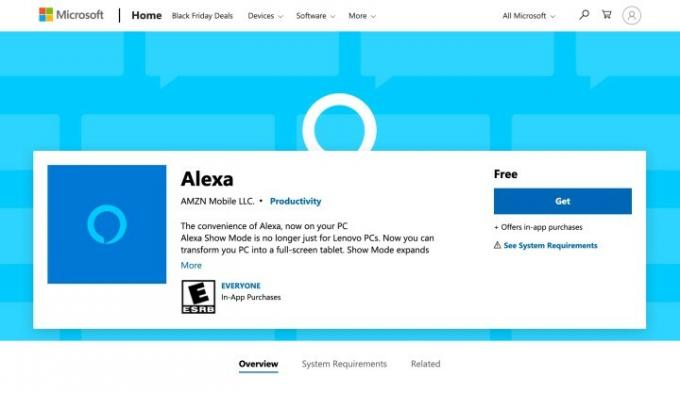
Microsoft har sin egen version af Alexa-appen klar og venter på at blive installeret: Find Alexa-appen på Microsofts websted på din Windows-pc, og vælg Få (eller nogle gange Installere) for at starte overførslen. Når overførslen er færdig (
Trin 3: Konfigurer Alexa
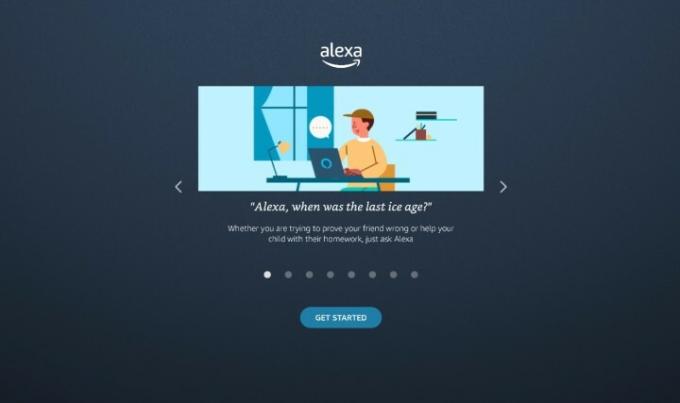
Alexa vil nu starte en opsætningsguide på din pc. Begynd med at vælge Kom igang.
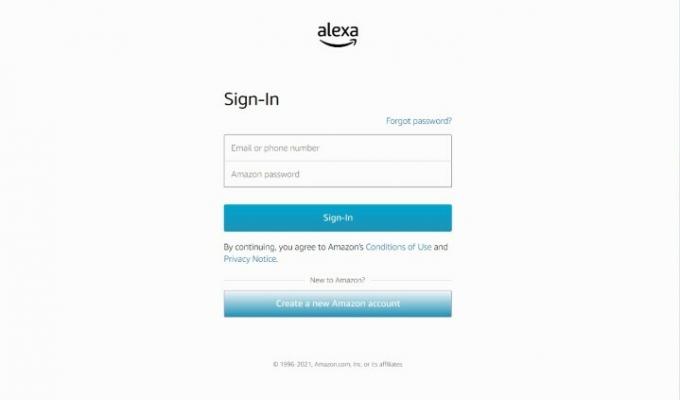
Log derefter ind med dine Amazon-kontooplysninger.
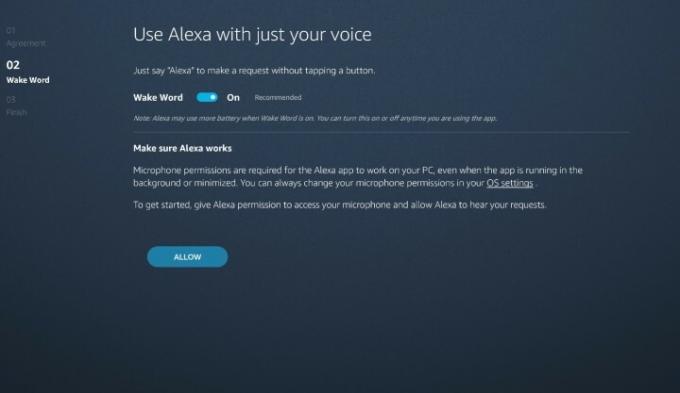
Guiden vil lede dig gennem en række spørgsmål om, hvordan du vil bruge Alexa. Vælg, når det er relevant Enig & Fortsæt for at komme videre gennem anvisningerne. Når du når Wake Word-siden, skal du sørge for, at Wake Word er aktiveret - dette gør
Du vil også have mulighed for at starte Alexa ved login og at fastgøre
På et tidspunkt vil Alexa også spørge, om du vil aktivere stemmeassistenten på låseskærmen. Det betyder
Trin 4: Eksperimenter med Windows-baserede stemmekommandoer
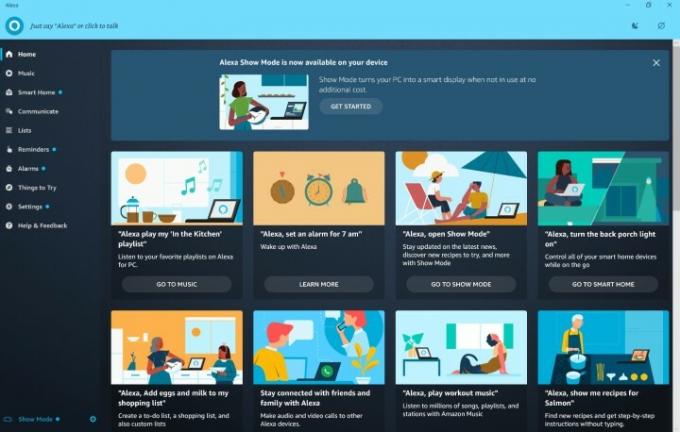
Alexa kan gøre meget på din pc med det samme, så det er en god idé at finde nyttige kommandoer, du kan bruge i løbet af dagen. Det

Vi foreslår, at du prøver kommandoer som at bede Alexa om at lave en påmindelse, se på din kalender eller tilføje noget til en indkøbsliste. Du kan også afspille musik efter eget valg med de rigtige musiktjenester forbundet til Alexa. Du kan vælge at ringe til eller komme ind på personer på din kontaktliste, og med Vis tilstand aktiveret, kan du også gøre disse opkald til en videochat. Du kan også spørge
Trin 5: Tilslut dine smartenheder til Alexa og brug dem
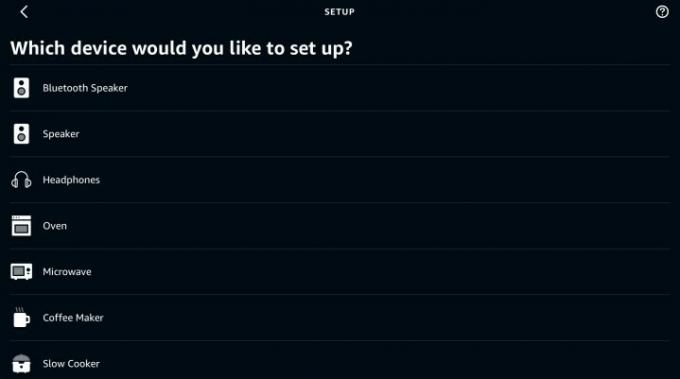
Du kan også bruge Alexa på din pc til at styre alle tilsluttede smartenheder.
Den gode nyhed er, at hvis du tidligere har tilsluttet nogen smartenheder til Alexa,
Redaktørernes anbefalinger
- Sådan synkroniserer du dine Alexa-enheder
- Amazon Echo Show 5 kan blive din for $45 takket være Prime Day
- Denne Keurig kaffemaskine kan blive din for $50, fordi Prime Day
- Denne SodaStream er nedsat fra $160 til $90 for Prime Day
- Prime Day betyder, at du kan tilføje et bidet til dit toilet for under $50
Opgrader din livsstilDigital Trends hjælper læserne med at holde styr på den hurtige teknologiske verden med alle de seneste nyheder, sjove produktanmeldelser, indsigtsfulde redaktionelle artikler og enestående smugkig.




